Sekiranya anda memasang semula program atau memadam sejarah mesej anda secara manual di Skype, anda mempunyai beberapa pilihan untuk memulihkannya. Terutama jika anda belum memasang semula sistem operasi dengan format penuh.
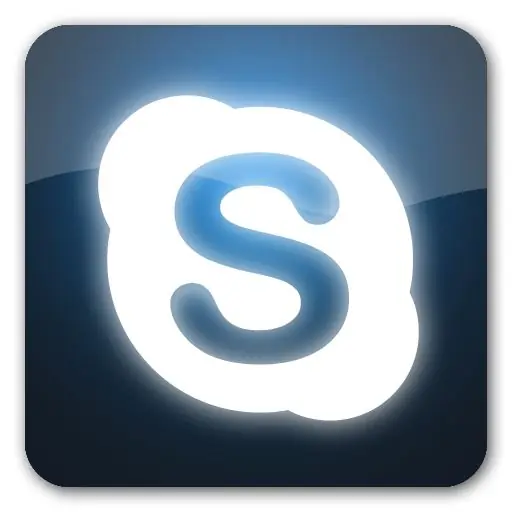
Arahan
Langkah 1
Untuk memulihkan sejarah mesej yang dihapuskan dari Skype, gunakan menyalin fail sejarah dari komputer percakapan anda, kerana ia diduplikasi untuk kedua-dua kenalan.
Langkah 2
Sekiranya anda telah memasang semula program Skype pada komputer anda, menggantinya dengan versi lain, salin log dari direktori program yang telah digunakan sebelumnya, jika ada. Mereka biasanya terletak di folder dengan nama pengguna Skype dalam folder Data Aplikasi pada pemacu tempatan anda. Untuk mencari fail log, pertama-tama aktifkan paparan item tersembunyi dalam sifat folder. Bahagian tetapan ini terdapat di menu panel kawalan komputer anda.
Langkah 3
Setelah menyalin fail log, letakkan di direktori pengguna yang sama dari program yang baru, sementara fail mesti dilumpuhkan untuk semua pengguna Windows. Setelah menyalin, mulakan program dengan memilih pembicara di sebelah kiri program tersebut. Dalam pengaturan, tetapkan paparan pesan untuk jangka waktu sebelumnya, jika ini belum dilakukan sebelumnya. Baca sejarah mesej dan panggilan anda.
Langkah 4
Sekiranya anda sebelumnya telah memadam fail log dengan sejarah mesej secara manual, periksa sama ada fail tersebut ada di dalam bakul. Sekiranya ia dikeluarkan dari sana, gunakan utiliti pemulihan, misalnya, Pemulihan Berguna.
Langkah 5
Lakukan analisis cakera dalam program yang sedang berjalan. Selepas itu, pergi ke pencarian data yang dihapus dengan menetapkan parameter yang sesuai di penapis. Pemulihan boleh dilakukan hanya jika anda belum memformat cakera keras sepenuhnya sebelum memasang semula sistem operasi.
Langkah 6
Sekiranya anda menemui fail yang anda perlukan, pulihkannya menggunakan arahan yang sesuai di menu atas. Selepas itu, buka folder Fail Dipulihkan pada cakera keras anda dan salin log ke folder Skype pengguna.






